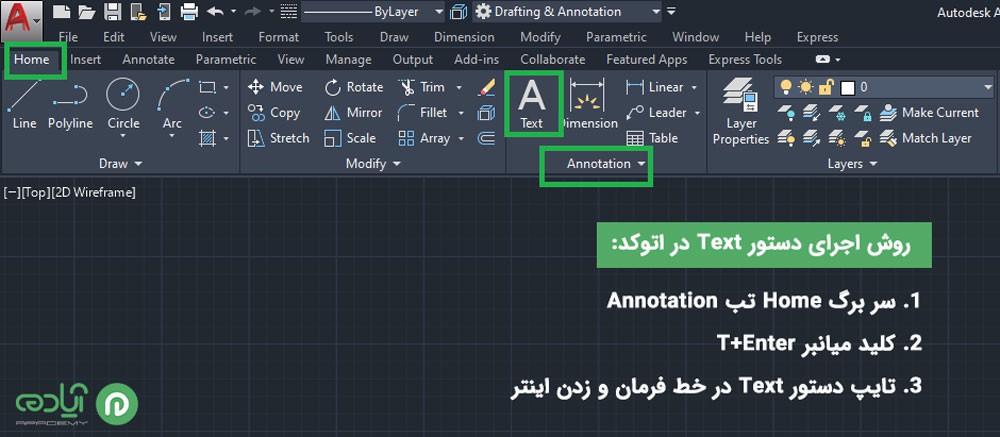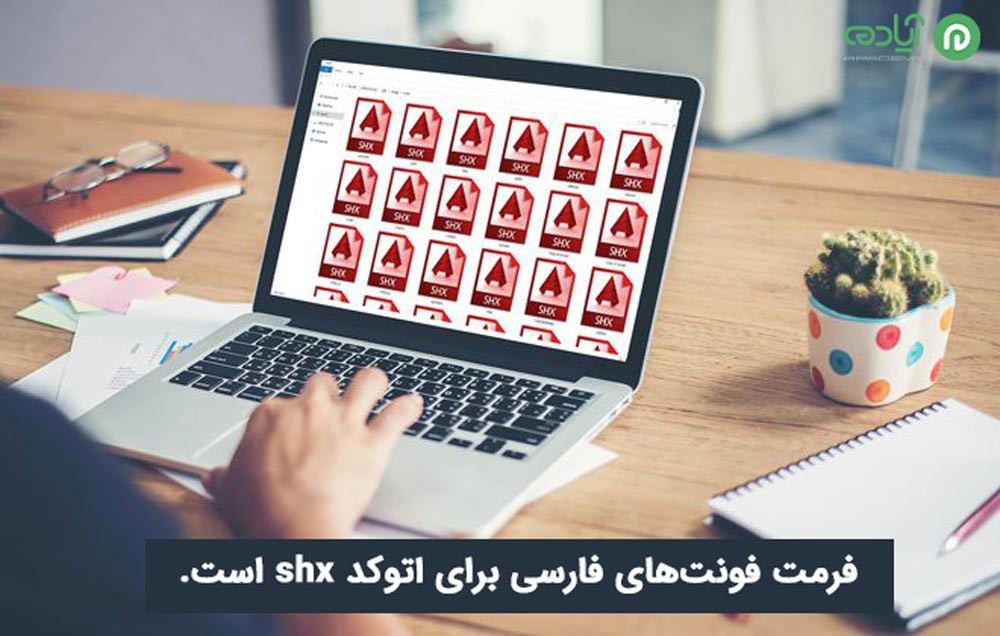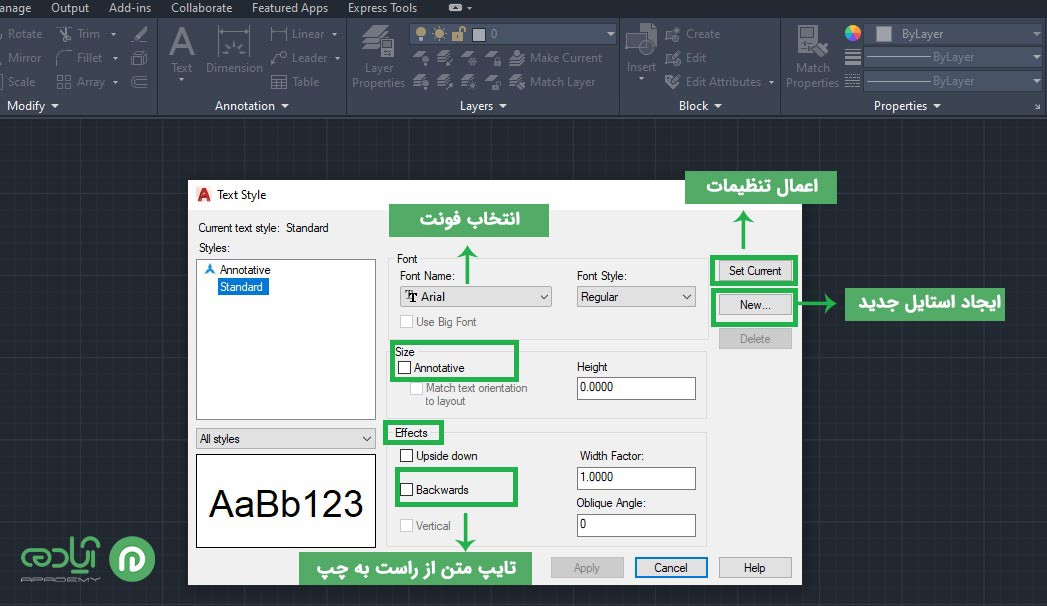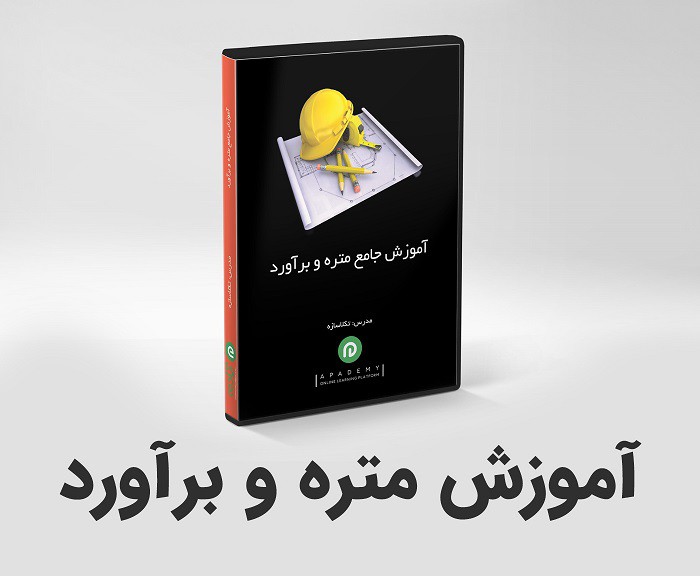آموزش فارسی نویسی در اتوکد
یکی از مشکلاتی که اکثرا برای کاربران نرمافزار اتوکد AutoCAD حین انجام پروژهها به وجود میآید فارسی نویسی در اتوکد است که مشکلاتی از قبیل بهم ریختگی فونتهای فارسی و یا جدا شدن حروف فارسی است که هنگام پیرینت گرفتن و گرفتن خروجی به صورت فایل PDF به وجود میآید همانطور که متوجه شدهاید اتوکد به صورت کامل از فونتهای فارسی پشتیبانی نمیکند در این آموزش قصد داریم فارسی نویسی در اتوکد را به صورت کامل برسی و به شما عزیزان آموزش دهیم تا بتوانید مشکلات فارسی نویسی در اتوکد را برای همیشه رفع کنید با ما همراه باشید. برای اموزش نرم افزار اتوکد میتوانید از سایت آپادمی پکیج آموزش اتوکد را تهیه کنید.
مقاله پیشنهادی: اتوکد چیست؟
فهرست مطالبی که در این مقاله به آن میپردازیم:
• آموزش فارسی نویسی در اتوکد
• رفع مشکل جدا شدن حروف فارسی
• دانلود فونت فارسی
• روش نصب فونت فارسی برای اتوکد
• بهترین فونت فارسی در اتوکد
• آموزش نصب فونت کاتب
• روش اجرای کاتب در اتوکد
مقاله پیشنهادی: آموزش پلات گرفتن در اتوکد
آموزش فارسی نویسی در اتوکد
برای نوشتن Text به زبان فارسی در اتوکد باید دستور Text را از طریق تب Annotation و یا با زدن T+Enter اجرا کنید و به صورت فارسی متن خود را تایپ کنید پس از تایپ متن از قسمت Annotation میتوانید استایل مورد نظر خود را انتخاب کنید. همچنین میتوانید با کلیک روی متن تایپ شده به پنجره Text Editor دسترسی پیدا کنید و تنظیمات مورد نظر را اعمال کنید. از طریق پنجره Text Editor نوع فونت خود را انتخاب کنید. فونتهایی که در این قسمت وجود دارند فونتهایی است که به صورت پیش فرض در سیستم شما وجود داشته و یا نصب کردهاید و به صورت پیش فرض هیچ فونت فارسی در اتوکد وجود ندارد. و ممکن است در صورت بازکردن فایل اتوکدتان در سیستمی دیگر در صورت عدم وجود فونتی که برای تایپ متن خود استفاده کردهاید متن به درستی اجرا نشود. به یاد داشته باشید که در این روش ممکن است هنگام پلات گرفتن از نقشهها فونتهای فارسی دچار مشکل خواهند شد که در ادامه به شما آموزش خواهیم داد که با انجام تنظیماتی ساده چگونه این مشکل را رفع کنید.
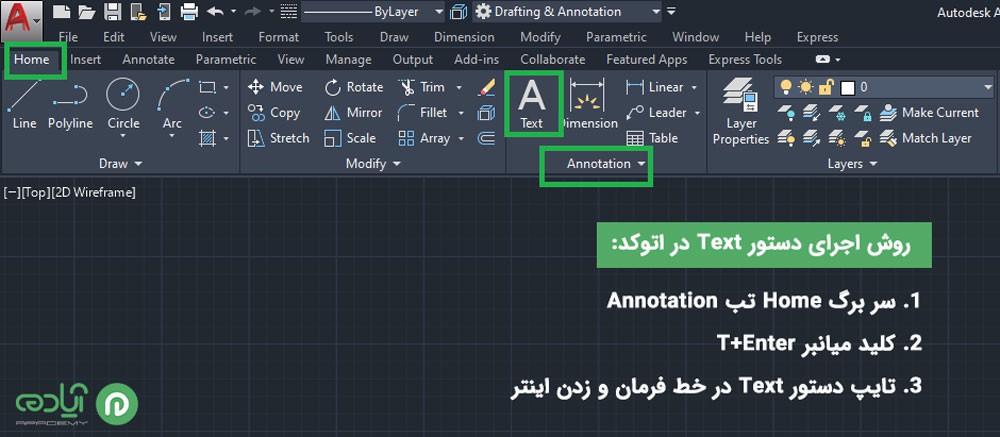
رفع مشکل بهم ریختگی و جدا شدن حروف فارسی
در آموزش پلات گرفتن در اتوکد به رفع مشکل بهم ریختگی فونتهای فارسی اشاره کردهایم. در این مقاله نیز روش رفع مشکلات فونت فارسی را به شما آموزش میدهیم برای رفع این مشکل وارد پنجره پلات بشوید (Plo+Enter) بعد از دسترسی به پنجره پلات از قسمت Printer/Plotter دستگاهی که میخواهید با آن خروجی بگیرید را انتخاب کنید سپس روی گزینه Properties کلیک کنید بعد از باز شدن پنجره Plotter Configuration Editor در تب Device and Document Setting روی گزینه Graphics کلیک کنید و با انتخاب زیر گزینه true type text دو گزینه را به شما نشان خواهد داد که باید انتخاب گزینه as Text True Type مشکل بهم ریختگی فونتها رفع خواهد شد.

دانلود فونت فارسی برای اتوکد
همانطور که در قسمت قبل گفتیم برای فارسی نویسی در اتوکد نیاز به نصب فونت فارسی است زیرا فونتهایی که وجو دارند فونتهای پیش فرض سیستم شما هستند که ممکن است برخی از آنها را نصب کرده باشید که با پسوند TT در سیستم شما ذخیره شدهاند. در صورت استفاده از این فونتها ممکن است دوچار مشکل شوید و یا فونتها به درست عمل نکنند که در قسمت قبل راه حل رفع این مشکلات را توضیح دادیم بنابراین برای فارسی نویسی در اتوکد بهتر است فونتهای مخصوص اتوکد را دانلود کرده و از آنها برای فارسی نویسی استفاده کنید.
روش نصب فونت فارسی برای اتوکد
پس از دانلود فونتهای فارسی برای اتوکد که با پسوند shx نمایش داده میشوند. باید فونتها را در فایل فونتها در جایی که نرمافزار اتوکد نصب شده Drive C کپی کنید بعد از نصب این فونتها باید یک بار از نرمافزار اتوکد خارج شوید و مجددا وارد نرم افزار شود بعد از انجام این کار میتوانید به راحتی از این فونتها برای فارسی نویسی استفاده کنید.
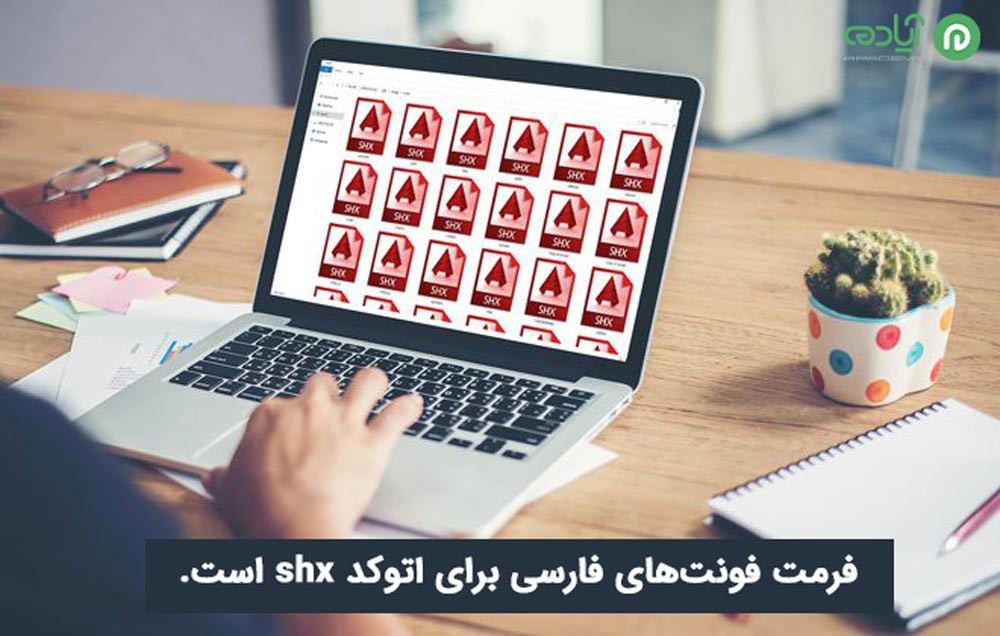
بهترین فونت فارسی در اتوکد
یکی بهترین و معروفترین فونتهایی فارسی نویس در اتوکد که اکثر کاربران نرمافزار اتوکد از آن استفاده میکنند اتو لیسپ کاتب است همانطور که در مقالات قبلی به آن اشاره کردیم لیسپ یک زبان برنامه نویسی برای استفاده از دستورات و روندهای پر تکرار است که این دستورات و روندها را برای شما اتوماتیک میکند. با استفاده از لیسپ کاتب میتوانید به راحتی و بدون مشکل در اتوکد متن فارسی خود را تایپ کنید.

روش نصب فونت کاتب
مراحل نصب فونت کاتب به ترتیب زیر است:
1. برای استفاده از لیسپ کاتب ابتدا باید فونت کاتب را دانلود کرده.
2. بعد از دانلود فونت کاتب باید آن را در محل نصب کپی کنید.
3. سپس وارد نرمافزار اتوکد شوید و از سر برگ Manage در تب Applications روی گزینه Load Application کلیک کنید و یا Ap+Enter را بزنید.
4. بعد از باز شدن پنجره Load/Unload Application وارد فایل فونتها شوید و کاتب را لود کنید و با زدن Close از پنجره خارج شوید.
5. بعد از لود لیسپ کاتب فقط کافیست کلمه Kateb را تایپ کرده و کلیدEnter را بزنید تا کاتب برای شما اجرا شود.
به یاد داشته باشید که با هر بار خارج شدن از نرم افزار اتوکد و اجرای دوبار نرمافزار باید مجددا لیسپ کاتب و دیگر لیسپهای را لود کنید و یا از طریق روش خودکار که در مقاله لیسپ آموزش دادیم لیسپ مورد نظر خود را لود کنید تا دیگر نیازی به لود مجددا نباشد.
مقاله پیشنهادی: لیسپ در اتوکد چیست؟
روش ایجاد یک استایل جدید متنهای فارسی
همان طور که در قسمت قبل توضیح دادیم بعد از لود لیسپ کاتب و اجرای کاتب، دستور برای شما اجرا میشود. اما قبل از تایپ باید یکStyle Text استایل جدید ایجاد کنیم برای ایجاد یک استایل جدید باید به روش زیر عمل کنید.
• ابتدا روی گزینه Annotations کلید کنید و وارد پنجره Text Style شوید و یا با استفاده از St+Enter به این پنجره دسترسی پیدا کنید.
• بعد از باز شدن پنجره استایل روی گزینه New کلیک کنید و یک اسم برای استاسل جدید انتخاب کنید.
• بعد از انتخاب اسم و ساخت استایل جدید باید تنظیمات مربوط به استایل ایجاد شده را اعمال کنید که اولین مرحله انتخاب نوع فونت است که از قسمت Font Name میتوانید فونت مورد نظر خود را انتخاب کنید.
• سپس در قسمت Size تیک گزینه Annotative را بزنید.
• و در آخر از قسمت Effects گزینه Backwards را بزنید تا متن شما از راست به چپ نوشته شود تا در زمان تایپ متن فارسی دوچار مشکل نشوید.
• پس از انجام این تنظیمات با زدن گزینه Set Current تنظیمات اعمال میشود و بازدن CLOSE از پنجره Text Style خارج شوید.
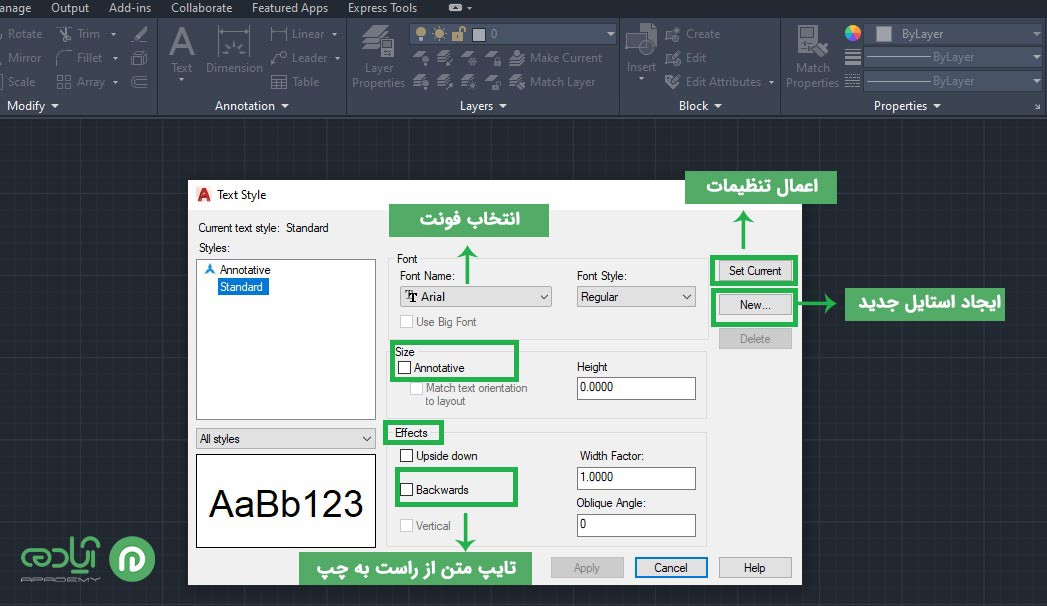
روش اجرای لیسپ کاتب
برای اجرای لیسپ کافیست کلمه Kateb را تایپ کرده و کلید اینتر را بزنید بعد از اجرا در خط فرمان به شما میگوید یک نقطه برای شروع انتخاب کنید پس از انتخاب نقطه شروع باید ارتفاع و سایز فونت خود را مشخص کنید و در آخر از شما زوایه نوشتن را میخواهد که بهتر است روی 180 قرار دهید تا موازی با محور افق قراربگیرد همچنین با حرکت موس یک خط چین زرد رنگ را به شما نمایش میدهد که میتوانید جهت متن خود را مشخص کنید. بعد از تایپ متن فارسی دوبار کلید Enter را فشار دهید تا متن در محیط اتوکد تثبیت شود.توجه داشته باشید که امکان ادیت در برخی از ورژنها اتوکد وجود ندارد به همین دلیل باید متن تایپ شده را پاک کرده و مجددا متن خود را بنویسید.
آموزش رایگان پیشنهادی: تراز کردن متن در اتوکد
اگر متنهای خود را با استفاده از این روش در اتوکد بنویسید دیگر دوچار مشکل نخواهید شد امیدوارم که از این آموزش لذت برده باشید و بتوانید در پروژهها و نقشههای خود از این دستور استفاده کنید.لطفا سوالات، نظرات، انتقادات و پیشنهادات خود را برای ما کامنت کنید. برای دیدن آموزشهای رایگان و مقالات آموزشی وارد سایت آپادمی شوید و از آموزشهای ما بهرمند شوید.